我们在学习和生活中,有时需要将图片文档打印出来,但是如果直接打印就会一片黑,根本没法在上面写字,让渴望写作业的你濒临崩溃。
那么,如何是打印出来的图片文档像扫描的一样清晰呢?网上有PS、全能扫描王、WPS等方法,但是要么太麻烦,要么是敲诈勒索的流氓软件,要么美化出来全成白的了……😭
在这里,教大家一个很方便有效的方法——使用Microsoft Word。
一、新建word文档,在“布局”下调整页边距为“窄”
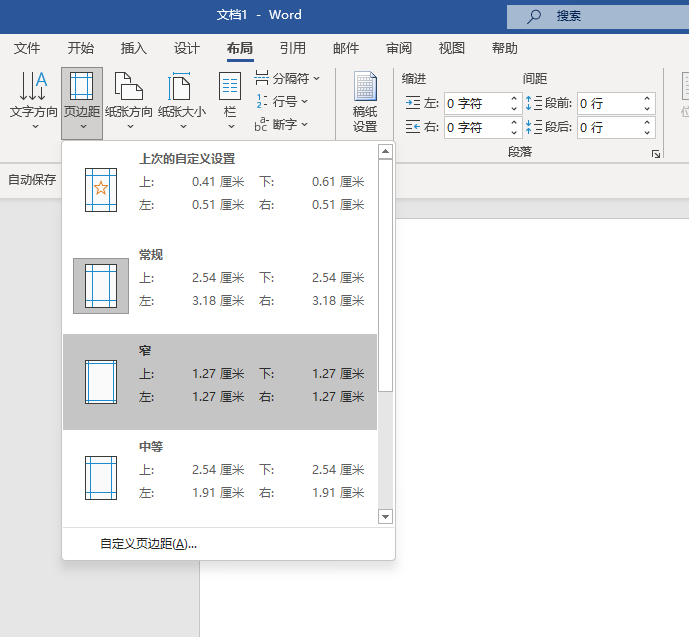
二、插入要打印的图片文档
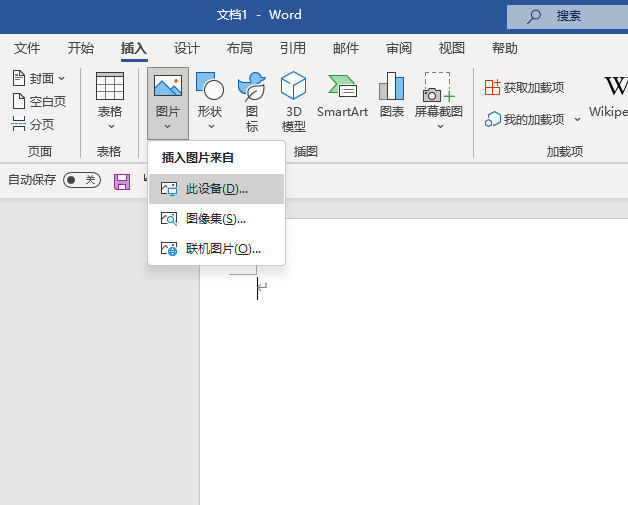
适当调整图片大小,如果调整不方便可以把“布局选项”改为“四周型”。
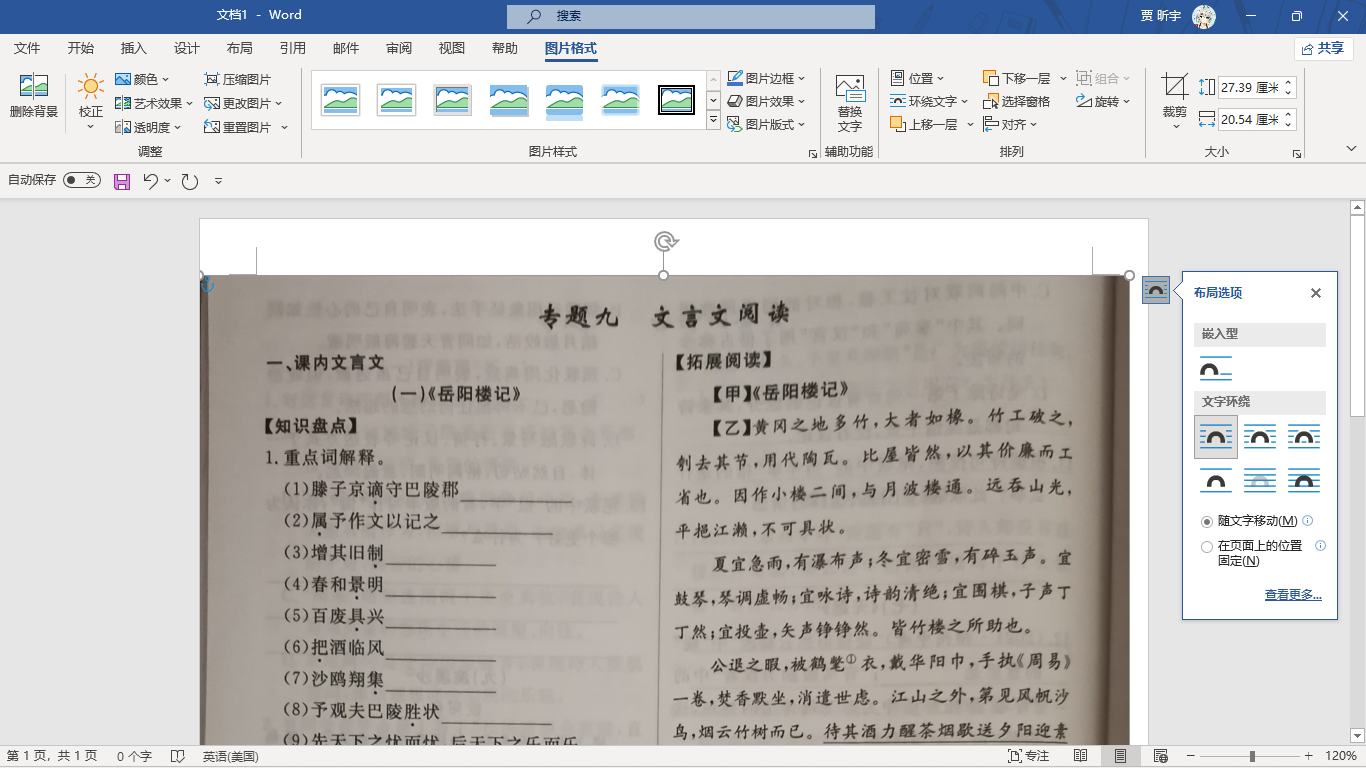
三、右键图片>设置图片格式>图片>图片校正
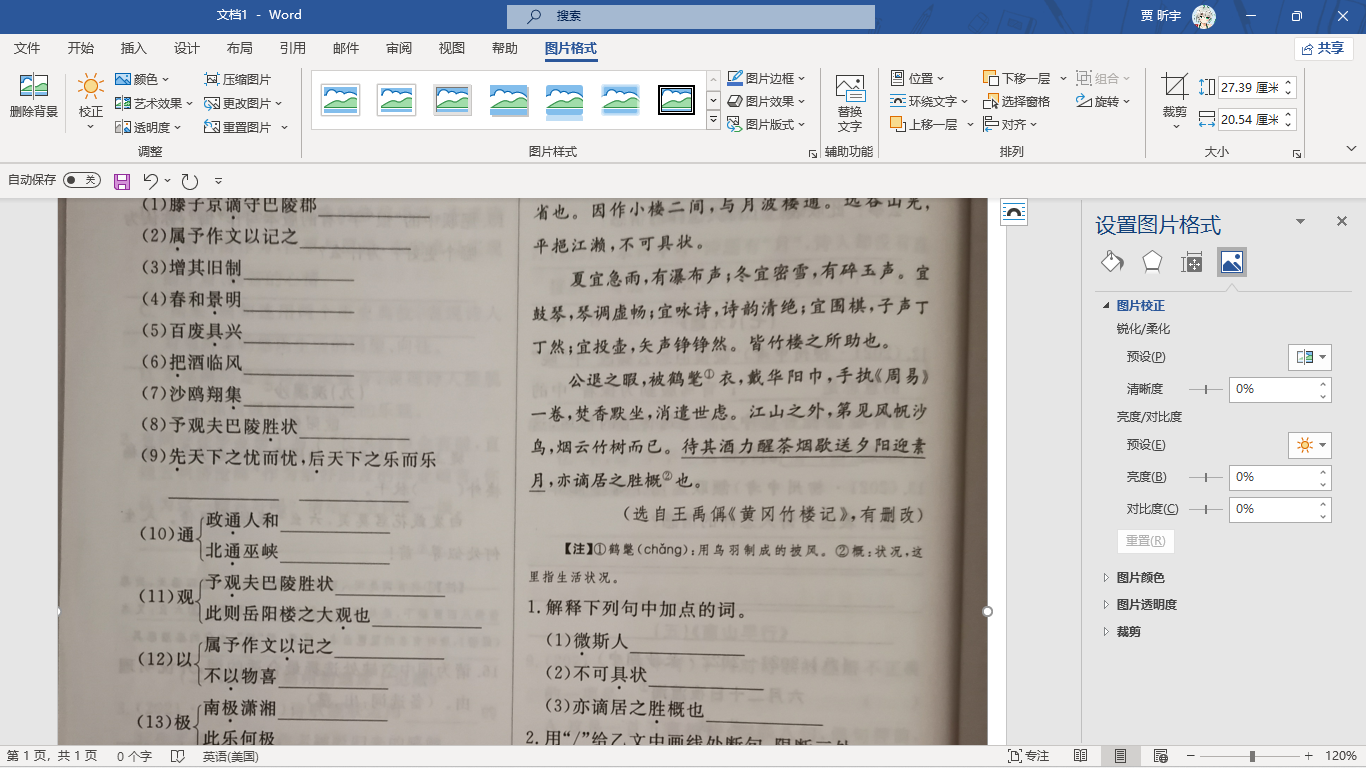
清晰度调为100%,亮度调为60%,对比度调为100%。
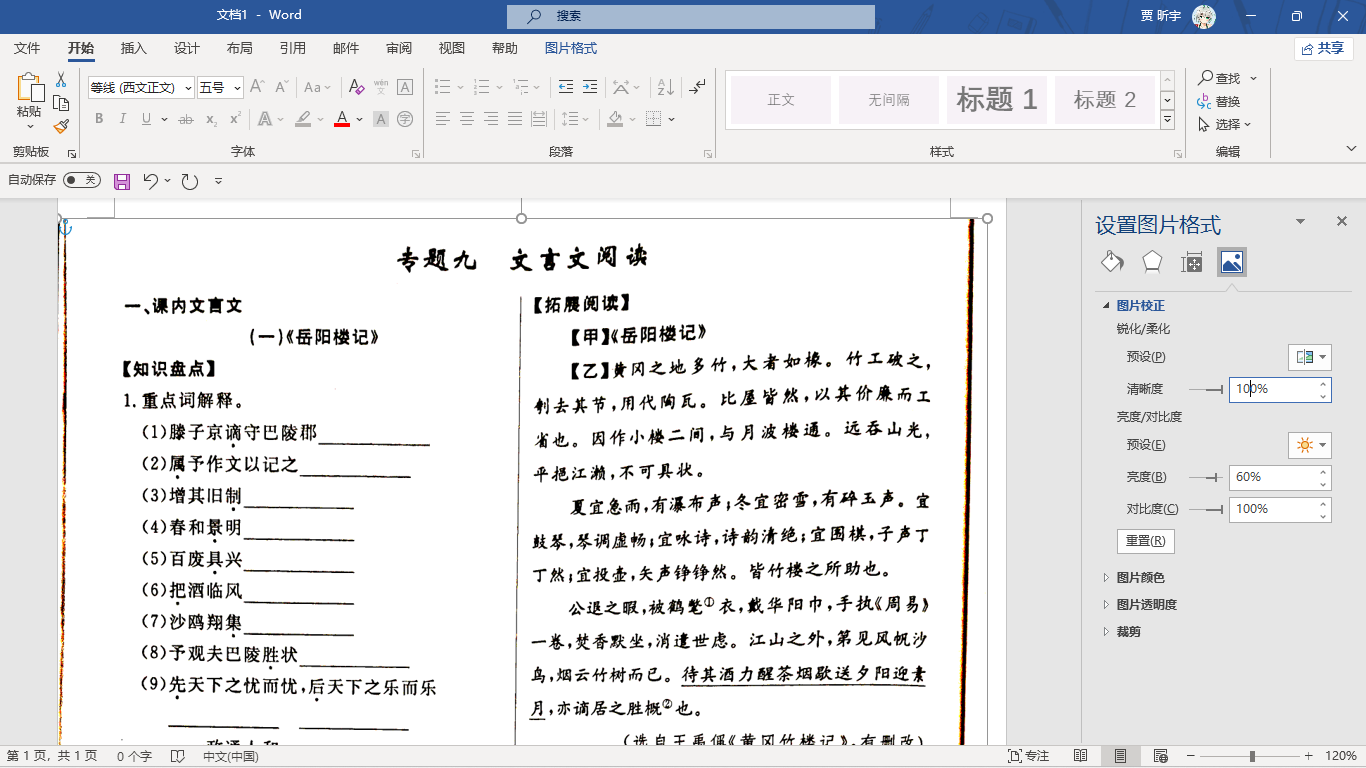
注:数据不绝对,可以根据实际情况自行调整
这时图片文档基本可以打印了,但是如果拍摄时露出了桌面/地板等,图片边缘可能变成红褐色。您可以参考以下步骤。
1)开始>选项>自定义功能区>勾选绘图
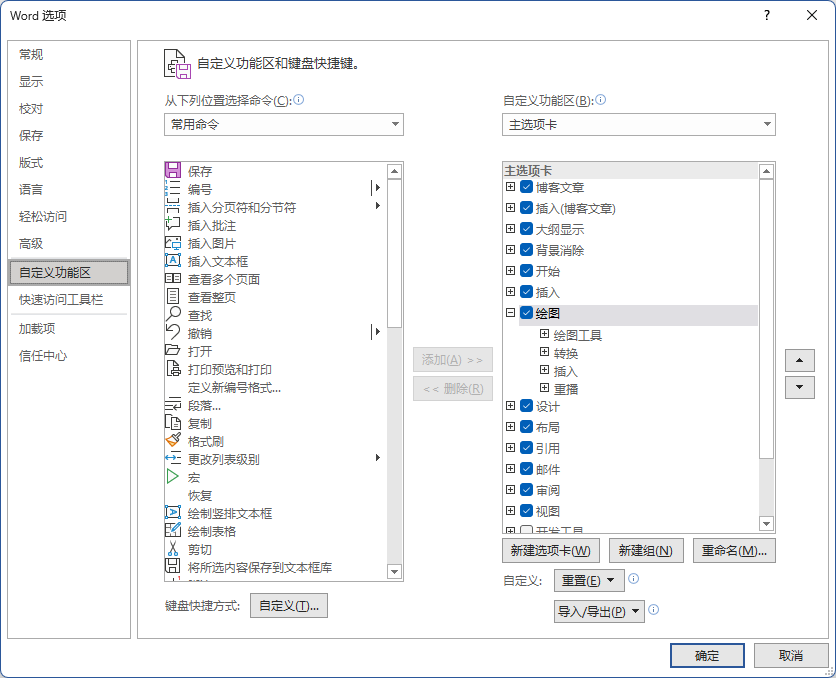
2)在绘图中,使用白色笔涂掉即可。
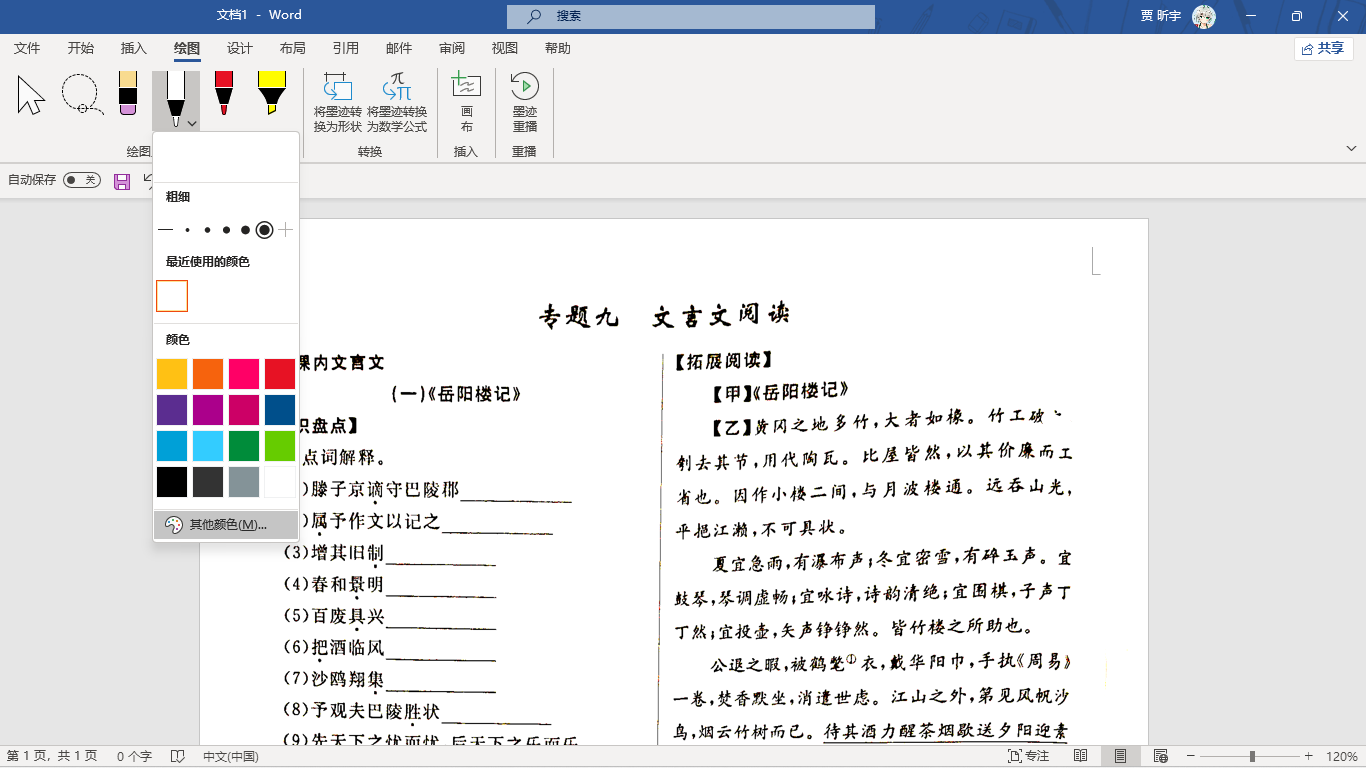
怎么样?打印出来是不是顺眼多了😁